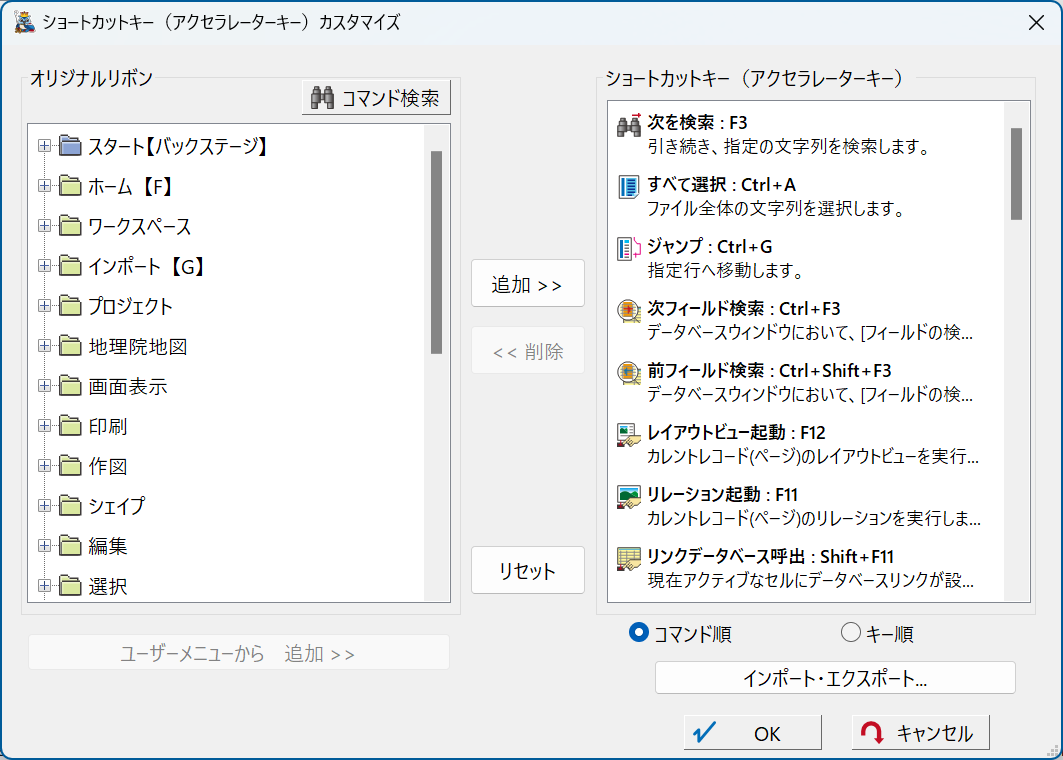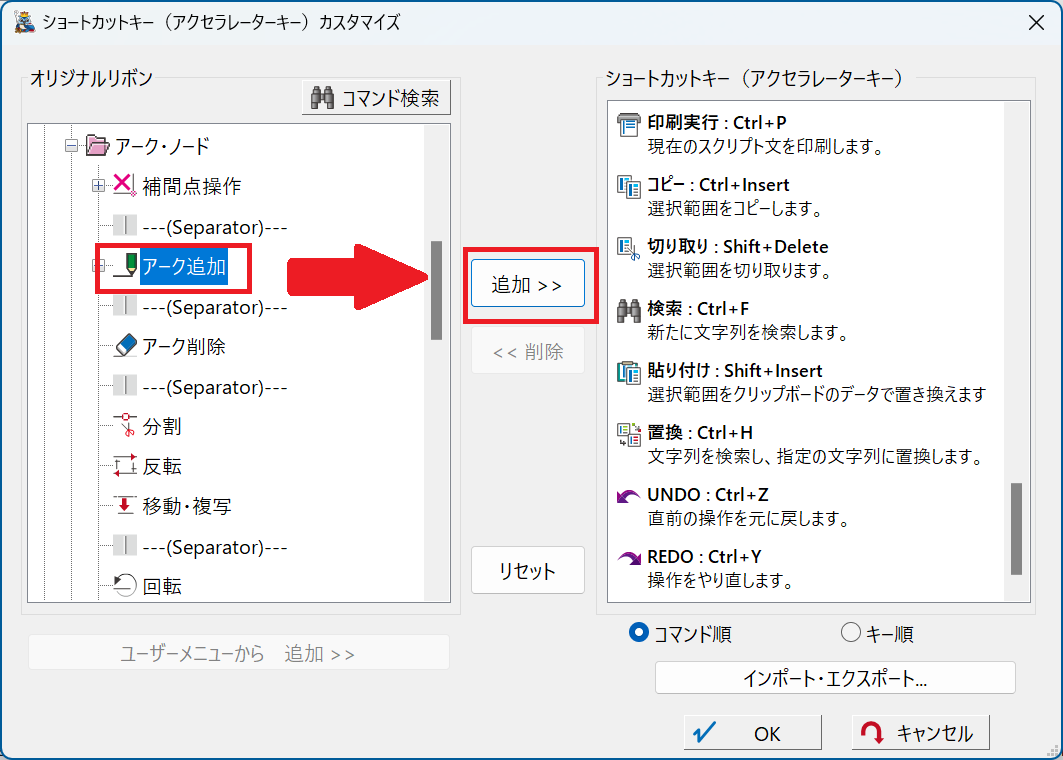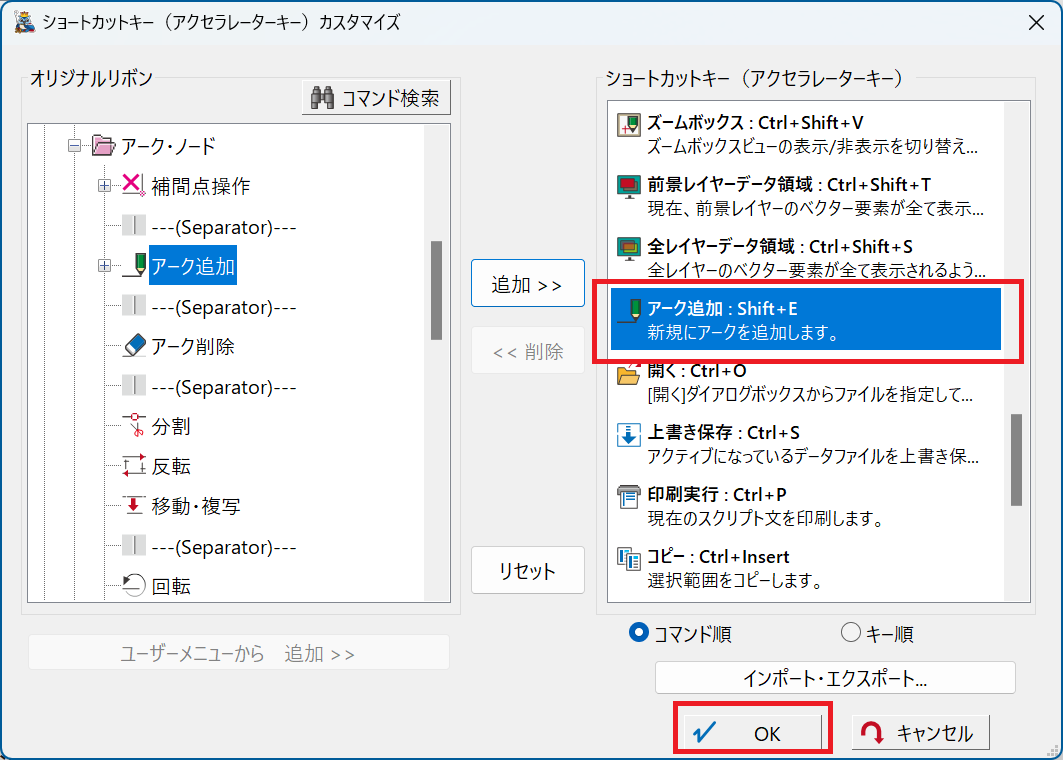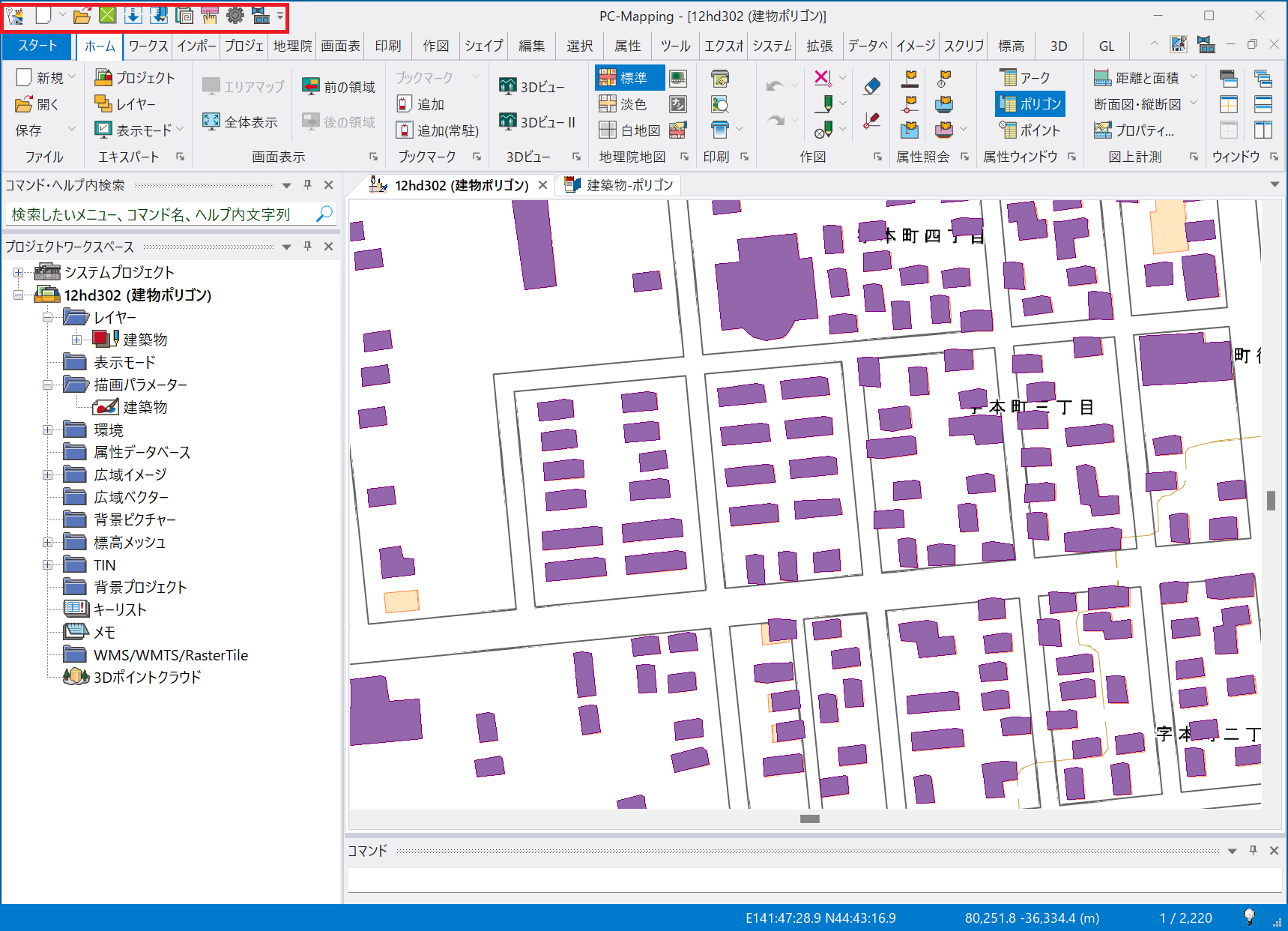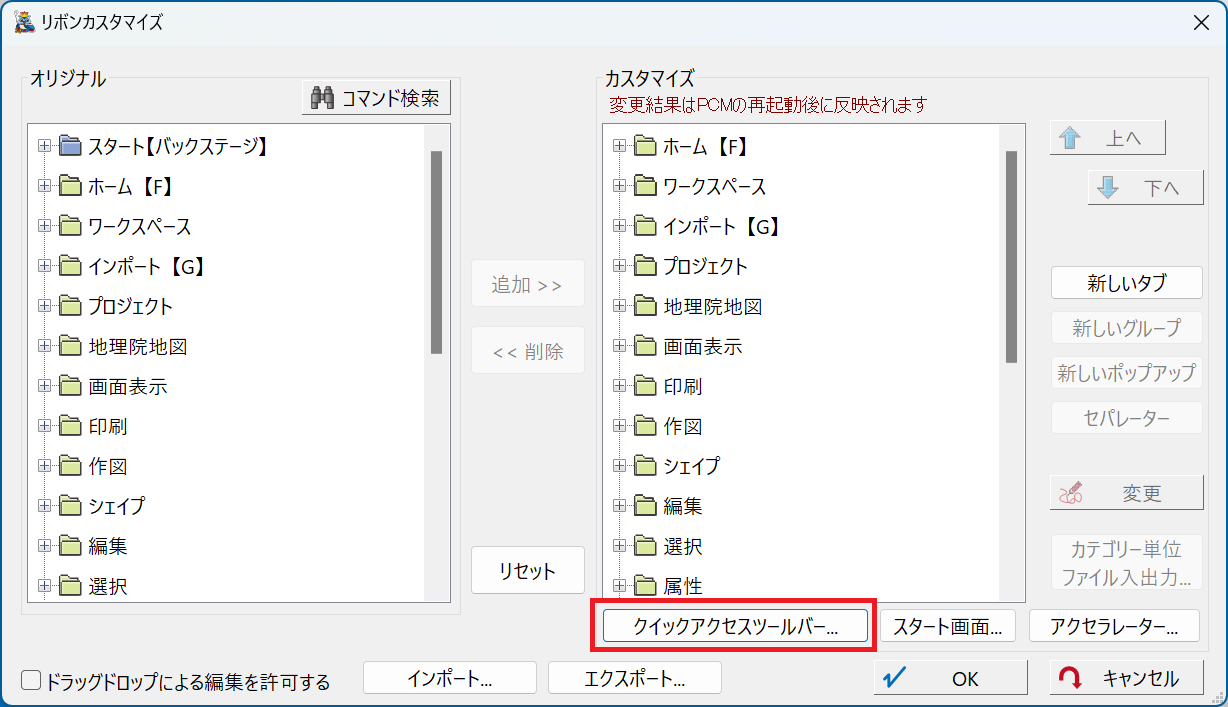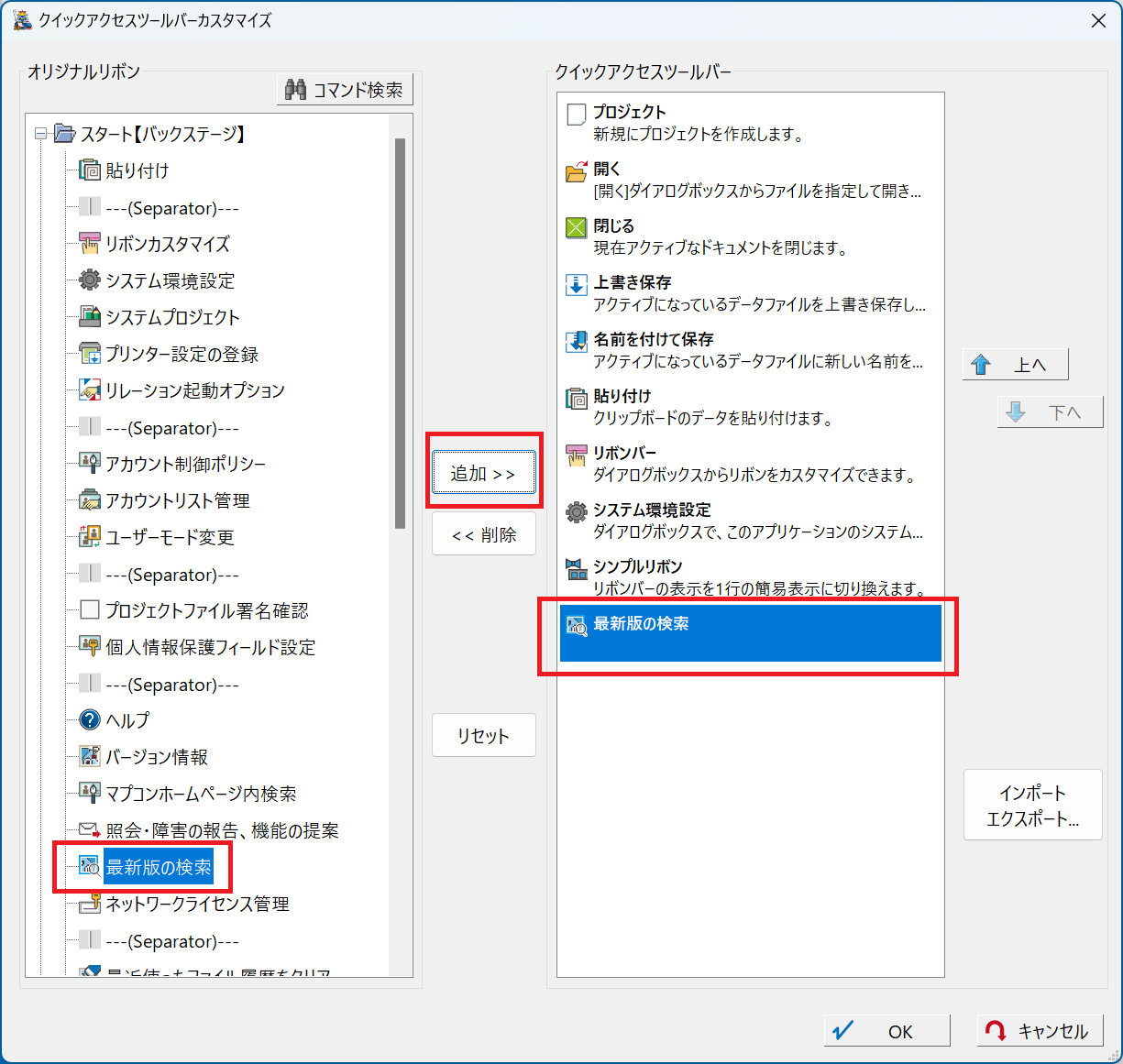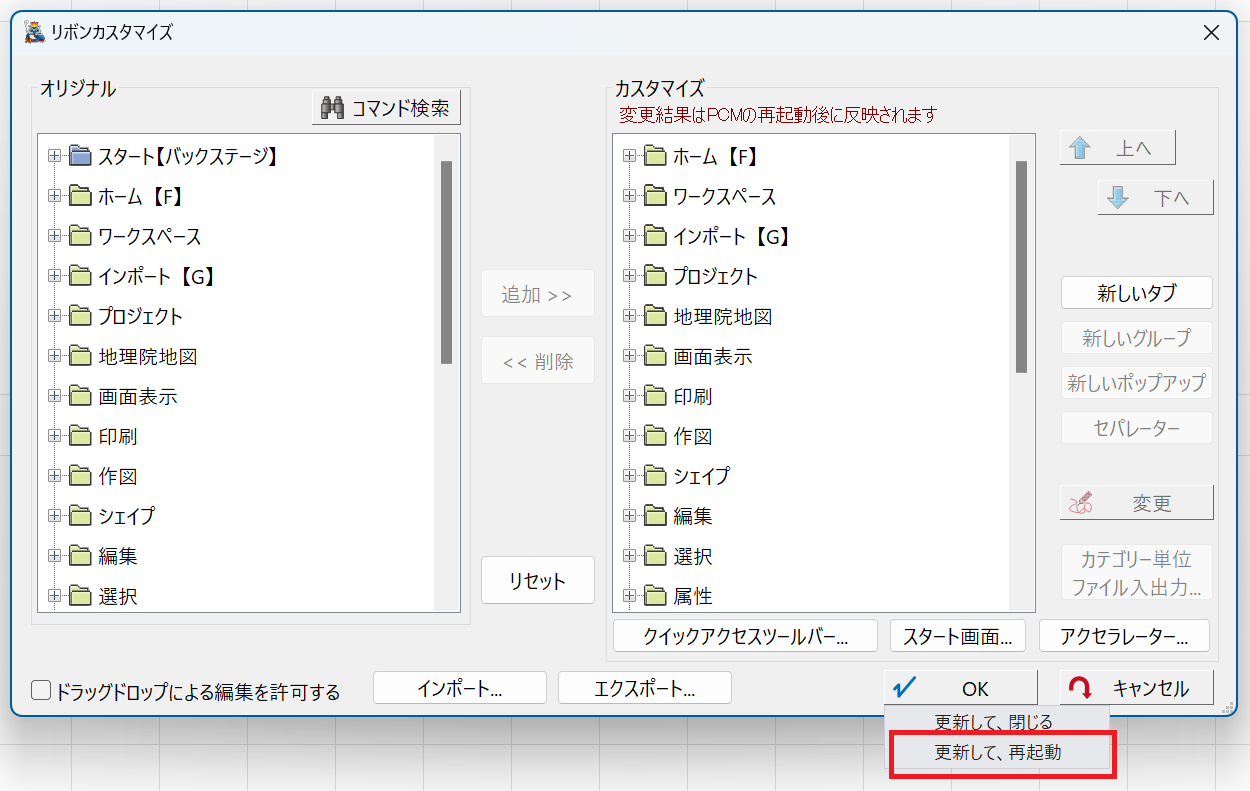ショートカットキーのカスタマイズ
【2024/5】
PC-MAPPINGでは、1500項目を超えるメニューをリボンバーの体系で表示しています。
汎用ソフトのため、作業の内容に応じたカスタマイズをすることで、もっと便利にお使いいただけます。
今回は、作業が少し便利になるキーへの割り当てについてお伝えいたします。
汎用ソフトのため、作業の内容に応じたカスタマイズをすることで、もっと便利にお使いいただけます。
今回は、作業が少し便利になるキーへの割り当てについてお伝えいたします。
ショートカットキー カスタマイズ
業務によってよく使うものを、ショートカットキーに割り当てます。
ここでは「アーク追加」を「Shift+E」として登録します。
ここでは「アーク追加」を「Shift+E」として登録します。
手順
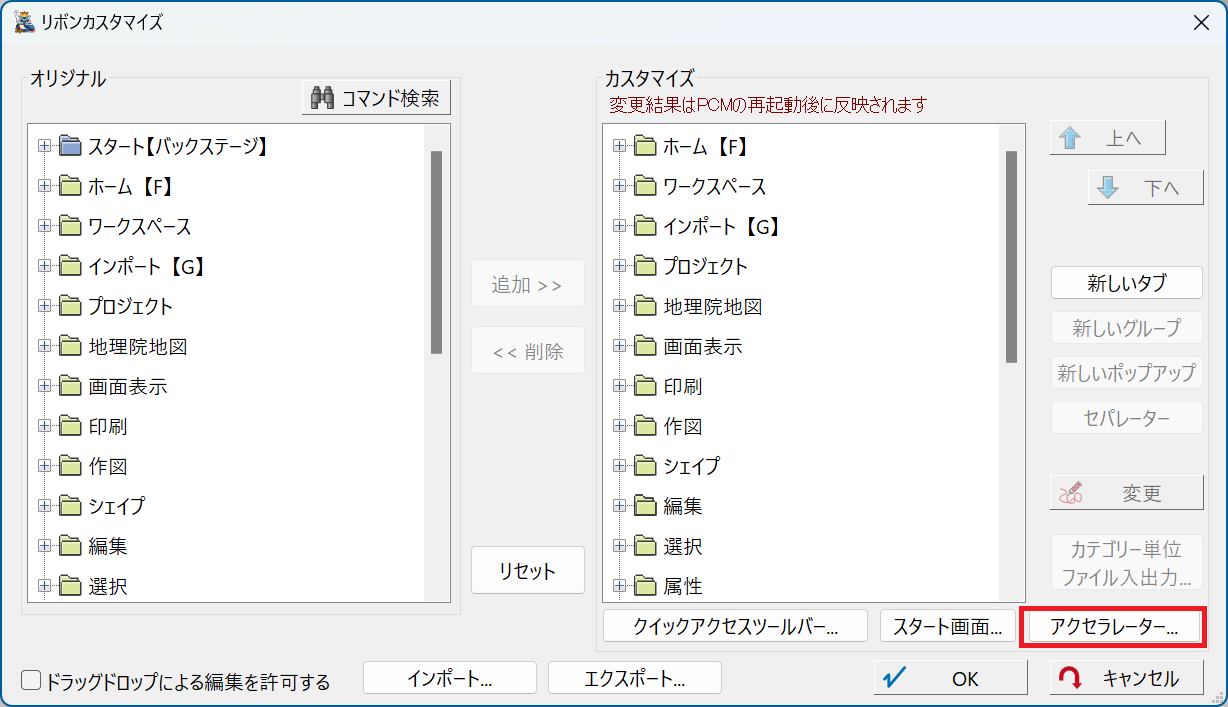
①[スタート]-[リボンカスタマイズ]-[リボンカスタマイズ]ダイアログボックスの、【アクセラレータ…】ボタン より、[ショートカットキー(アクセラレーターキー)カスタマイズ]ダイアログボックスを開きます。
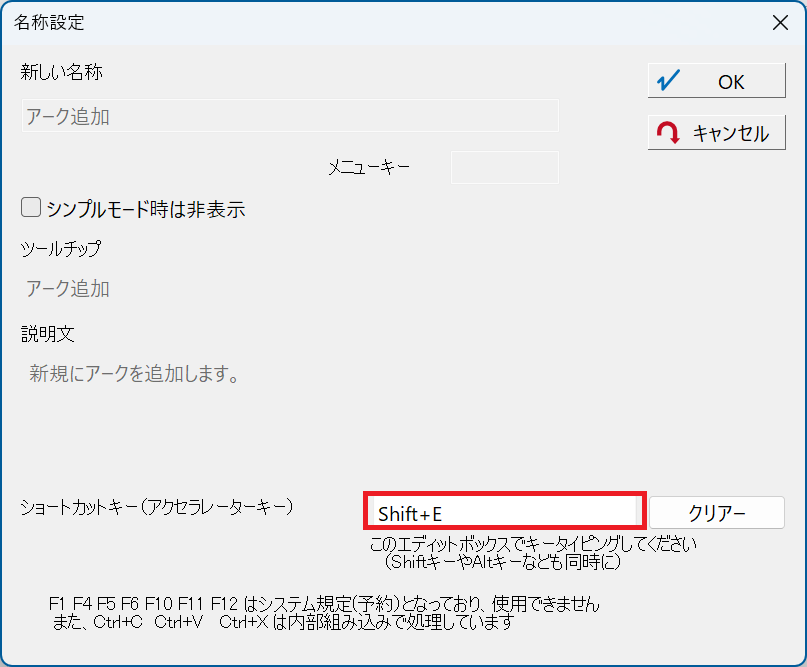
④[名称設定]ダイアログから、キーの入力を行います。
エディットボックスにカーソルを合わせ、ショートカットキーをタイピングすることで、そのまま入力できます。
エディットボックスにカーソルを合わせ、ショートカットキーをタイピングすることで、そのまま入力できます。
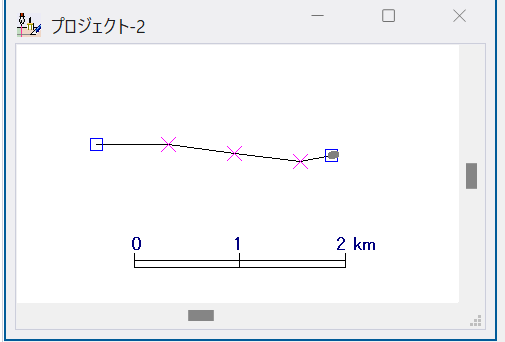
⑥ショートカットキーからメニューの操作が行えます。
削除・変更ができないキー
以下のファンクションキーは、既にメニューが割り当てられているか、他のキーとの組み合わせで使用不可となります。
F1:現在のタスクまたはコマンドのヘルプを表示
F3:Ctrl+F3,Shift+Ctrl+F3は使用不可(検索)
F4:Alt+F4,Ctrl+F4などWindows規定のため使用不可
F5:再描画
F6:Ctrl+F6,Ctrl+Shift+F6は使用不可(ウィンドウの切り替え)
F10:将来予約のため使用不可
F11:リレーション
F12:レイアウトビュー
以下のファンクションキーは、既にメニューが割り当てられているか、他のキーとの組み合わせで使用不可となります。
F1:現在のタスクまたはコマンドのヘルプを表示
F3:Ctrl+F3,Shift+Ctrl+F3は使用不可(検索)
F4:Alt+F4,Ctrl+F4などWindows規定のため使用不可
F5:再描画
F6:Ctrl+F6,Ctrl+Shift+F6は使用不可(ウィンドウの切り替え)
F10:将来予約のため使用不可
F11:リレーション
F12:レイアウトビュー
クイックアクセスツールバー カスタマイズ
手順
②画像左側「オリジナルリボン」の中から「最新版の検索」をクリックし選択します。
選択した状態で、【追加】ボタンをクリックすると、画面右側「クイックアクセスツールバー」の枠に、「最新版の検索」が追加されたことが確認できます。
【OK】ボタンで、[クイックアクセスツールバーカスタマイズ]ダイアログを閉じます。
選択した状態で、【追加】ボタンをクリックすると、画面右側「クイックアクセスツールバー」の枠に、「最新版の検索」が追加されたことが確認できます。
【OK】ボタンで、[クイックアクセスツールバーカスタマイズ]ダイアログを閉じます。